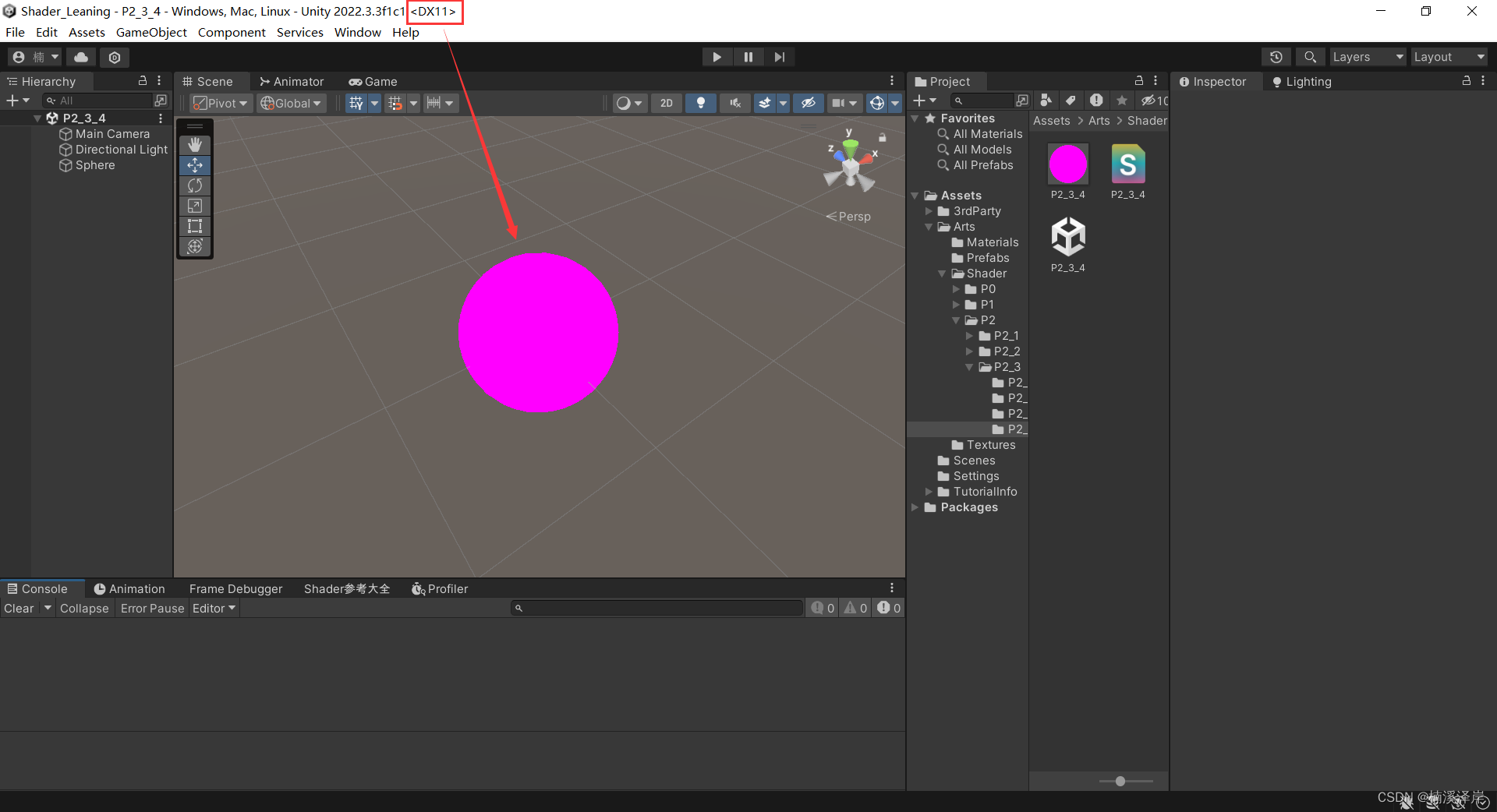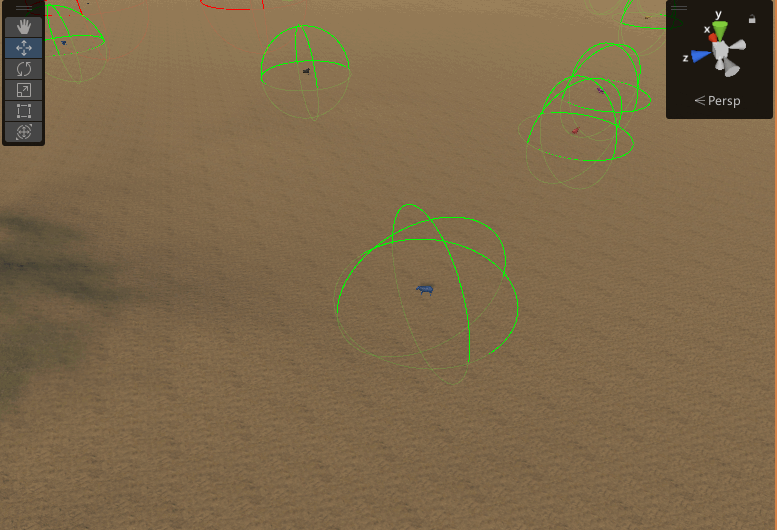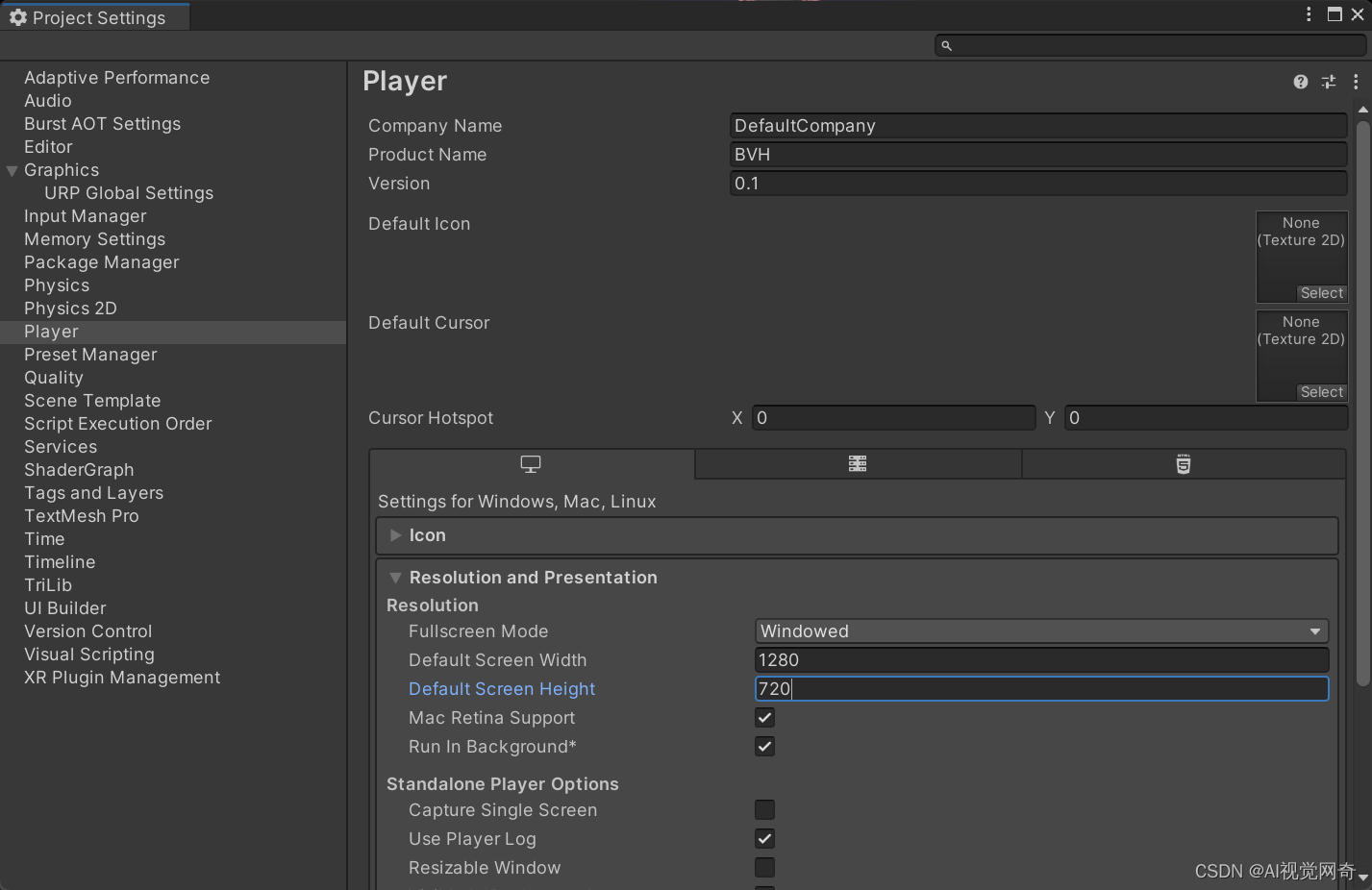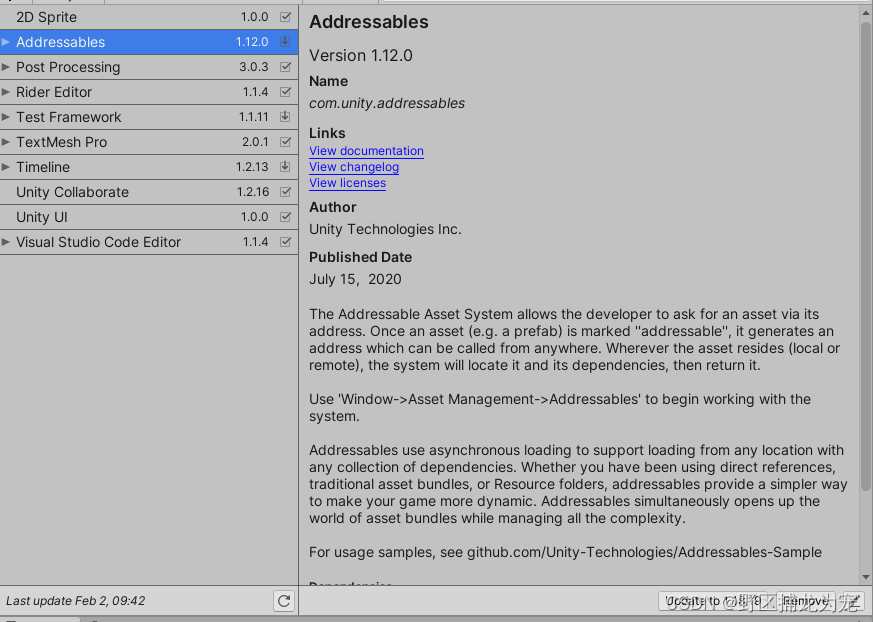前言
一、Unity在打包时,会把Shader编译成不同平台对应的代码
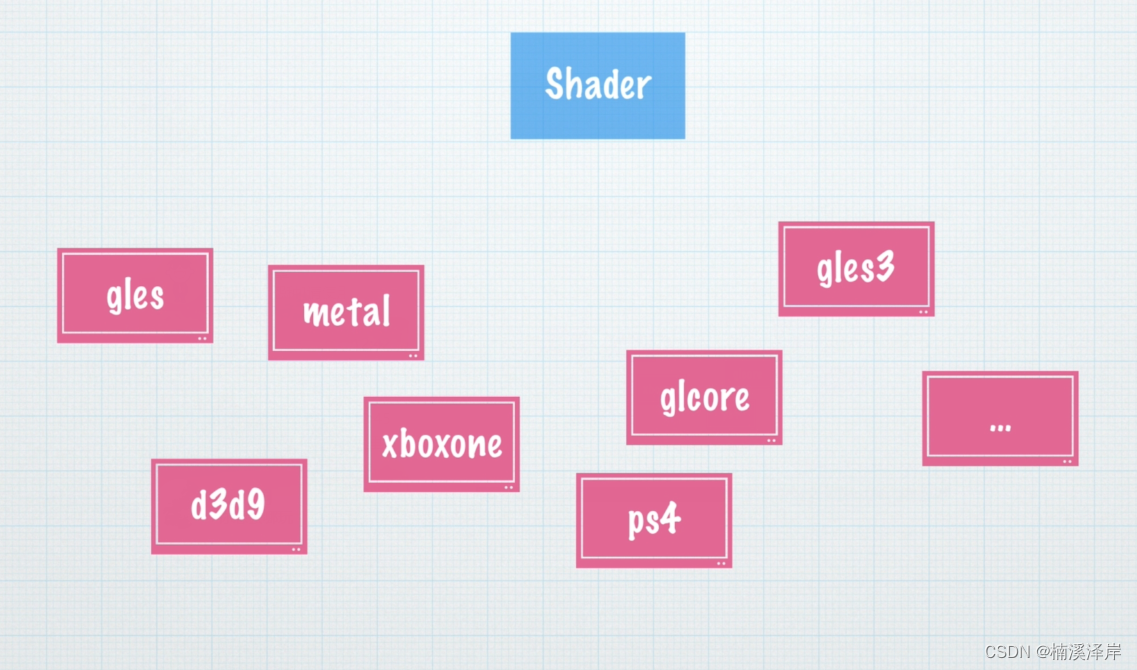
我们在状态栏,可以看见我们目前所处于的目标平台

二、在Unity中,怎么指定目标平台
1、#pragma only_renderers
2、#pragma exclude_renderers
三、我们测试一下看看效果
1、 我当前处于 DX11 平台,我们修改为只渲染 IOS/Mac 平台(Metal)
2、我们剔除一些平台,看看剔除后,编译的代码有没有减少
剔除前(945行):
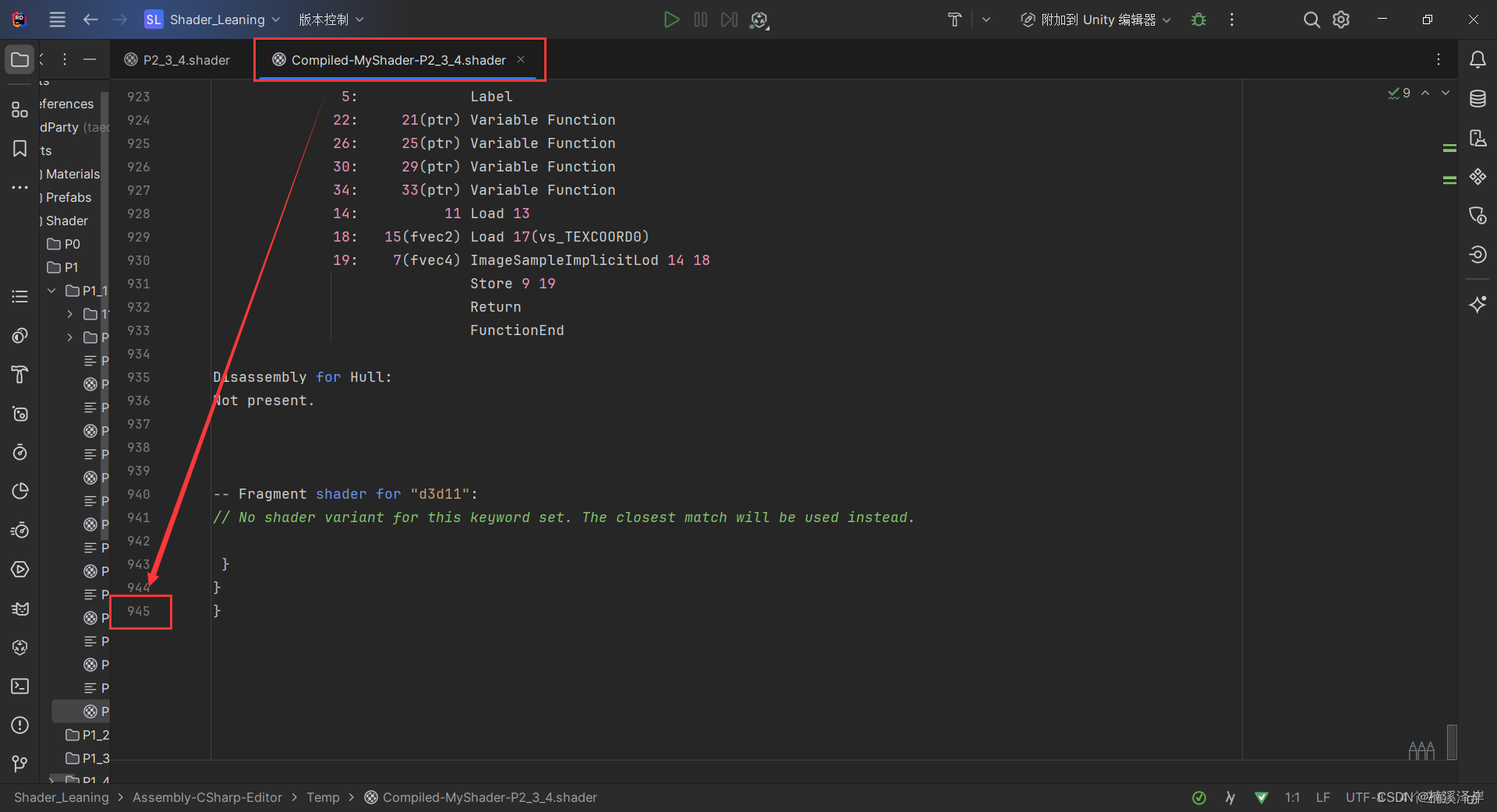
剔除gles后(774行):

四、编译目标渲染器优化的好处
这样优化,并不能提高游戏在运行时的性能,但是可以节省打包编译时的时间,和编译文件所占的存储空间。
原文地址:https://blog.csdn.net/qq_51603875/article/details/134708788
本文来自互联网用户投稿,该文观点仅代表作者本人,不代表本站立场。本站仅提供信息存储空间服务,不拥有所有权,不承担相关法律责任。
如若转载,请注明出处:http://www.7code.cn/show_19725.html
如若内容造成侵权/违法违规/事实不符,请联系代码007邮箱:suwngjj01@126.com进行投诉反馈,一经查实,立即删除!
声明:本站所有文章,如无特殊说明或标注,均为本站原创发布。任何个人或组织,在未征得本站同意时,禁止复制、盗用、采集、发布本站内容到任何网站、书籍等各类媒体平台。如若本站内容侵犯了原著者的合法权益,可联系我们进行处理。